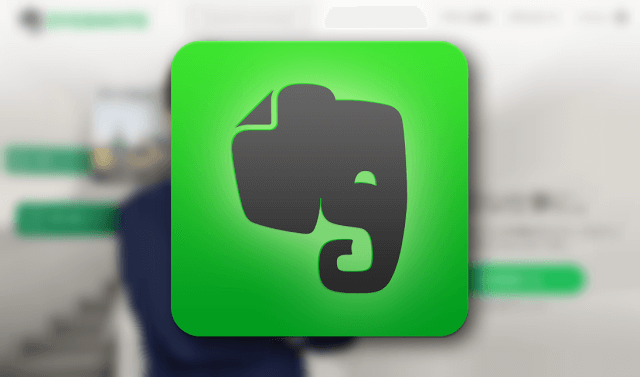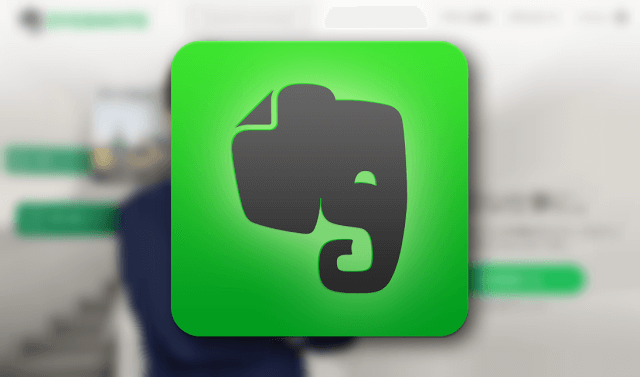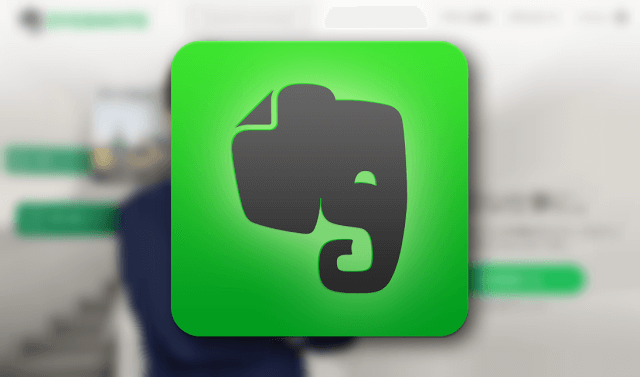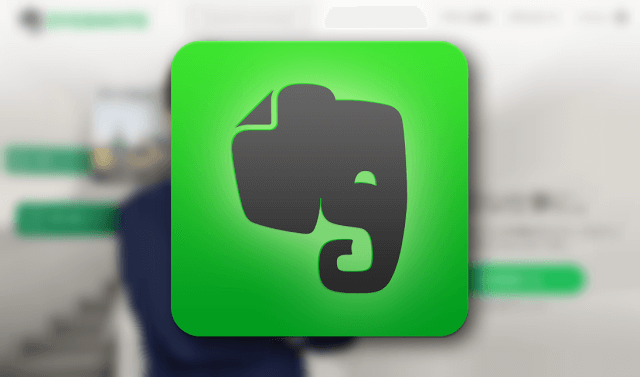
以前からEvernoteは結構使っているのですが、最近特に利用頻度が高まってるなーと改めて感じています。
汎用性が高く、どんな用途にだって過不足なく使えるのがEvernoteの最大のウリですよね。
いろんな用途に使えるからこそ、どういう風に使っていいのか迷う人もいるはず。
そこで、何かの参考になればと思い、私の活用方法を記事にしてみたいと思います。
私のEvernote活用方法
今までもブログの中でEvernote活用方法についていくつか紹介してきました。それも含めて、現状の私の使い方を全て公開します!
ブログネタ
ブロガーたるもの、ネタ探しは欠かせません(いや、しなければならないってことはないですがw)。
日々の生活の中でもブログネタになりそうなものがあれば、即Evernoteに記録しています。とにかく素早くEvernoteに記録したいときは、Evernoteアプリのウィジェット機能を使ってみてください。
私はNova Launcherを使っているのですが、ホーム画面のアイコンがない場所をロングタップ→ウィジェットをタップでウィジェットが選べる画面になります。
これでEvernoteのショートカットを作成してやりましょう。
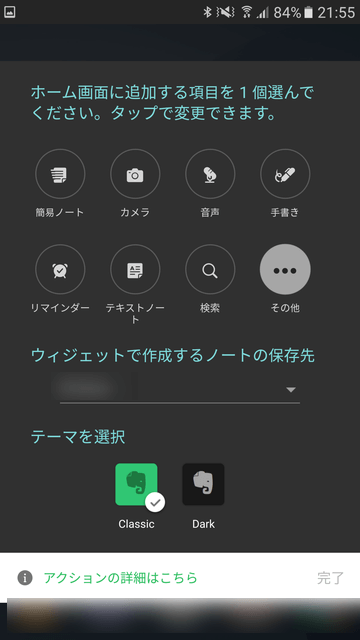
ToDo
やらないといけないこと、忘れちゃいけないことが発生したらEvernoteをToDoリスト代わりに使いましょう。
リスト形式で使ってもいいですが、私は1ノートに1つだけ記録しています。ノートごとにアラームを設定できるからです。やることが終わったらノートごと消す感じですね。
Evernote以外ToDoアプリが気になる人はこんな記事も参考にしてみてください。
【Android】おすすめタスク管理・ToDoアプリまとめ!5つのアプリを比較してみたよ
スマホで撮影した写真
今やスマホでしか写真を撮っていない私ですが、撮影した写真は全てEvernoteに自動でバックアップしています。
スマホのデータが万が一飛んでしまっても問題なし!です。
これは簡単!スマホで撮影した写真をEvernoteに自動的に保存する方法
気になるWebページ
Evernoteで最もベーシックな使い方はこれなんでしょうね。Chromeのエクステンションを使えば実に簡単に保存できます。
【2017年最新版】おすすめChrome拡張機能・アプリまとめ
Googleアナリティクスのレポート
ブロガーなら気になるアクセス数などのレポートもEvernoteに自動保存しています。
1日に何回も目くじら立ててアプリやブラウザから確認しなくても、1日1回このレポートをEvernoteから見ておけば十分なのです。
Googleアナリティクスのレポートを自動でEvernoteに取り込む方法
紙媒体で届くハガキ類
ハガキで届く通知みたいなの、ありますよね。後で見返すかもなー、と思ったら全てスキャンして保存です。
もう紙媒体はほとんどデータ化・Evernoteに保存して捨ててますね。たまりがちな年賀状なんかもこれでスッキリです!
ScanSnapで紙媒体をことごとくEvernoteに放り込め!
今年は年賀状を整理しよう!ScanSnapでスキャン→Evernoteに保存がおすすめ!
家族と共有したい情報(レシピなど)
写真や料理のレシピなど、他の人と共有しておきたい情報だってEvernoteなら簡単に共有できます。
レシピは特に便利です。一度作っておいしかったレシピを保存しておけば、次回作るときに役立ちます。
【Evernote】ノートブックを共有して、情報を分かちあおう!
ブログの変更履歴
WordPressでブログやってる人なら、デザイン変更などで直接phpファイルに修正を加えるケースも多いかと思います。
その修正履歴に私はEvernoteを使っています。おかしなことになったらここから復元すればよいのです。
WordPressの修正履歴はEvernoteに保存しとくと便利!
Evernoteで情報を一元化するときのコツ
具体的なEvernote活用法をご紹介しました。
Evernoteに情報を一元化するときのコツは、「いったん全ての情報をデフォルトノートブックに保存する」ってことです。
後でデフォルトノートブックをチェックしたときに、情報の種類に応じてノートブックに振り分ける作業を手動でやっています。
一見面倒臭そうですが、全然そんなことないですよ。それよりも情報が抜け漏れするほうが面倒なことになりますから。
1日1回、デフォルトノートブックをチェックすることを習慣化できれば、もうEvernoteなしでの生活は考えられなくなりますよ。
まとめ
いかがだったでしょうか?
いろんなところにデータや情報が点在していて、使い分けたり保存場所に迷ったりするのであれば、この「とりあえず何でもEvernoteに放り込んどく」というやり方がおすすめです。
ものぐさな人でも意外とうまく運用できると思いますよ!
<関連記事>